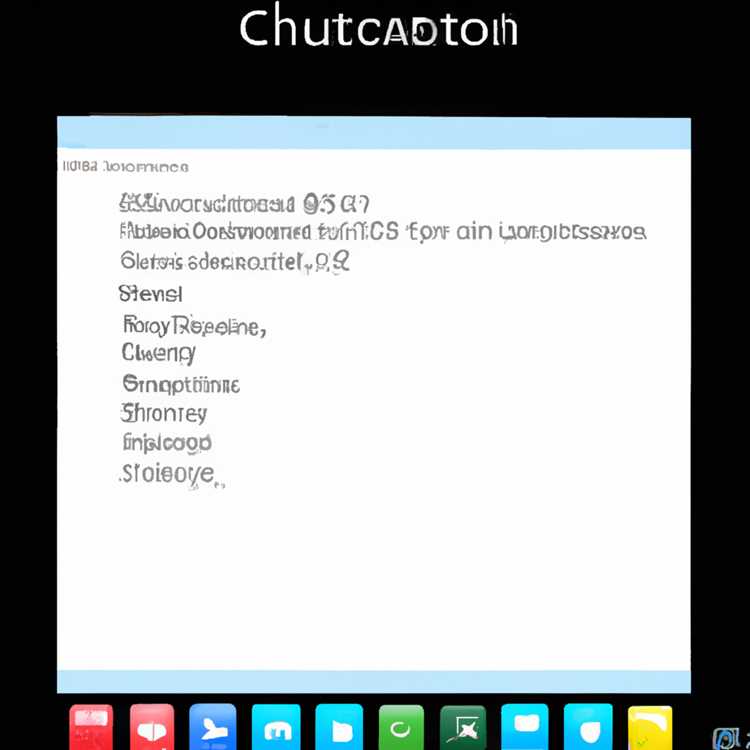Nếu bạn là người dùng Microsoft Teams, bạn có thể đã tự hỏi làm thế nào để quay trở lại một ngày cụ thể trong trò chuyện của kênh. Nó có thể là do bạn cần kiểm tra một tin nhắn quan trọng từ vài tháng trước hoặc vì bạn muốn thu thập thông tin về một chủ đề cụ thể. Dù lý do là gì, có một cách để điều hướng qua lịch sử trò chuyện của bạn và tìm ngày mong muốn.
Theo mặc định, các nhóm chỉ cho phép bạn quay lại một số ngày nhất định trong cửa sổ trò chuyện. Điều này có vẻ khá hạn chế nếu bạn đang tìm kiếm thứ gì đó cũ hơn. Nhưng đừng lo lắng, có những công cụ và tùy chọn có sẵn để giúp bạn với điều đó.
Một cách để thu hẹp tìm kiếm của bạn là sử dụng bộ lọc phạm vi ngày. Khi bạn nhấp vào hộp tìm kiếm trong các nhóm, bạn có thể nhập ngày hoặc một thuật ngữ tương đối như "ngày hôm qua" hoặc "tuần trước". Nếu bạn muốn chính xác hơn, bạn thậm chí có thể chỉ định phạm vi ngày bằng cách sử dụng các bộ sửa đổi như "từ" và "đến."Điều này cho phép bạn lọc ra các cuộc hội thoại nằm ngoài phạm vi ngày được chỉ định, giúp dễ dàng tìm thấy những gì bạn đang tìm kiếm.
Nhưng điều gì sẽ xảy ra nếu bạn cần quay lại một ngày cũ hơn so với những gì bộ lọc phạm vi ngày cho phép? Trong trường hợp đó, bạn có thể tự mình di chuyển qua cuộc trò chuyện bằng cách cuộn lên hoặc xuống. Tuy nhiên, đây có thể là một quá trình tốn thời gian, đặc biệt nếu bạn có nhiều tin nhắn trong kênh.
Để làm cho mọi thứ dễ dàng hơn, Microsoft gần đây đã giới thiệu một tính năng mới trong các nhóm cho phép bạn đi đến một ngày cụ thể trong cuộc trò chuyện của kênh. Đây là cách:
1. Mở kênh mà bạn muốn đi đến một ngày cụ thể.
2. Nhấp vào nút "..." nằm ở góc trên cùng bên phải của cửa sổ đội.
3. Từ menu thả xuống, chọn "Chuyển đến" và sau đó nhấp vào "Ngày".
4. Cửa sổ Lịch sẽ mở, cho phép bạn chọn ngày mong muốn.
5. Khi bạn đã chọn ngày, nhấp vào nút "Đi".
Các đội sau đó sẽ điều hướng đến ngày cụ thể bạn đã chọn, hiển thị cho bạn tất cả các tin nhắn được gửi vào ngày hôm đó. Bạn có thể cuộn qua cuộc trò chuyện để tìm thông tin bạn cần.
Vì vậy, lần tới khi bạn thấy mình đang tìm kiếm một tin nhắn cụ thể trong các nhóm, hãy thử sử dụng hướng dẫn từng bước này để đi đến một ngày cụ thể trong cuộc trò chuyện. Nó sẽ giúp bạn tiết kiệm thời gian và giúp bạn tìm thấy thông tin bạn đang tìm kiếm mà không bỏ lỡ bất kỳ cuộc trò chuyện quan trọng nào!
Mở các nhóm Microsoft và chọn trò chuyện mong muốn
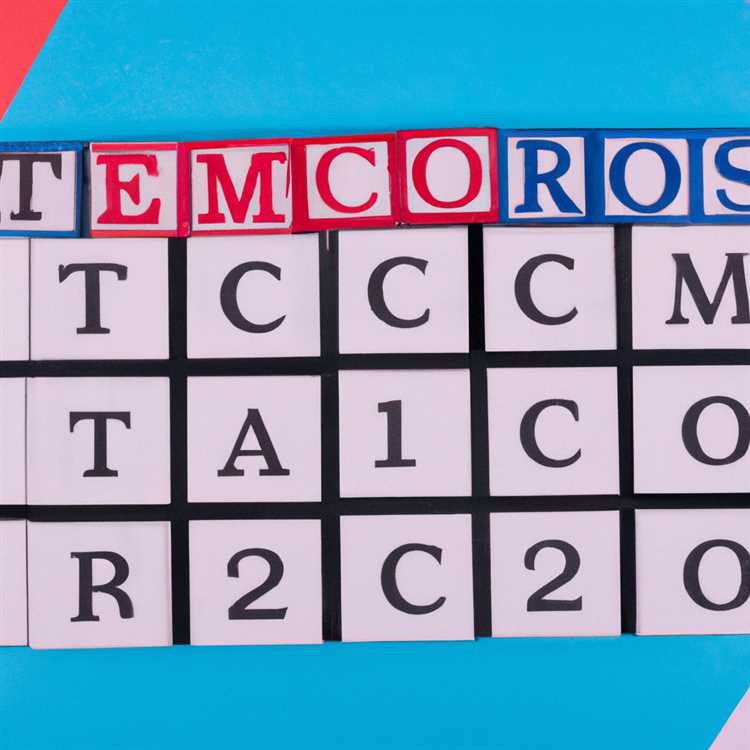

Khi bạn đang tìm cách đi đến một ngày cụ thể trong một cuộc trò chuyện của các đội, bước đầu tiên là mở ứng dụng Microsoft Teams. Cho dù bạn đang sử dụng phiên bản máy tính để bàn hay di động của các nhóm, quá trình này là như nhau.
Khi bạn có các nhóm mở, điều hướng đến kênh hoặc trò chuyện nơi bạn muốn tìm một ngày cụ thể. Đây có thể là một cuộc trò chuyện một chọi một, trò chuyện nhóm hoặc thậm chí là một cuộc trò chuyện trong kênh nhóm.
Nếu bạn không chắc chắn nơi cuộc trò chuyện diễn ra, bạn có thể sử dụng thanh tìm kiếm nằm ở đầu ứng dụng của đội. Nhập các từ khóa hoặc cụm từ liên quan đến cuộc trò chuyện mà bạn đang tìm kiếm và các nhóm sẽ thu thập tất cả các tin nhắn và tệp có liên quan để bạn xem xét.
Khi bạn đã tìm thấy cuộc trò chuyện bạn muốn đi, bước tiếp theo là nhấp vào nó và mở cửa sổ trò chuyện. Điều này sẽ cho bạn thấy lịch sử của các tin nhắn và tệp trong trò chuyện đó.
Nếu bạn biết ngày chính xác của cuộc trò chuyện, bạn chỉ cần cuộn qua các tin nhắn để tìm ngày cụ thể mà bạn đang tìm kiếm. Tuy nhiên, nếu cuộc trò chuyện kéo dài trong một thời gian dài, điều này có thể mất một lúc.
Một cách hiệu quả hơn để đi đến một ngày cụ thể là sử dụng các công cụ tìm kiếm và lọc mạnh mẽ mà các nhóm cung cấp. Ở góc trên bên phải của ứng dụng các đội, bạn sẽ tìm thấy một thanh tìm kiếm với biểu tượng lịch bên cạnh nó.
Nhấp vào biểu tượng lịch này mở ra một chế độ xem lịch nơi bạn có thể chọn phạm vi ngày. Bạn có thể chọn một ngày cụ thể, một tuần, một tháng hoặc thậm chí là một phạm vi ngày tùy chỉnh.
Bằng cách chọn phạm vi ngày mong muốn, các nhóm sẽ lọc lịch sử trò chuyện để chỉ hiển thị tin nhắn và tệp trong khoảng thời gian đó. Điều này cứu bạn khỏi việc cuộn thủ công qua trò chuyện và giúp bạn tìm thấy ngày cụ thể nhanh hơn.
Một tính năng hữu ích khác là việc sử dụng các toán tử và sửa đổi tìm kiếm trong thanh tìm kiếm của các nhóm. Bằng cách gõ vào một số từ khóa hoặc ký hiệu nhất định, bạn có thể thu hẹp tìm kiếm của mình hơn nữa. Ví dụ: bạn có thể sử dụng toán tử "từ:" để tìm kiếm các tin nhắn được gửi bởi một người cụ thể hoặc công cụ sửa đổi "HAVE: FILE" để tìm kiếm các tin nhắn có tệp đính kèm.
Các nhóm cũng cho phép bạn tìm kiếm trong một kênh hoặc luồng cụ thể. Bạn có thể làm điều này bằng cách nhập kênh hoặc tên luồng theo sau là truy vấn tìm kiếm của bạn. Điều này đặc biệt hữu ích nếu bạn đang cố gắng tìm một cái gì đó trong một cuộc trò chuyện dài.
Vì vậy, cho dù bạn đang muốn đi đến một ngày gần đây hoặc một ngày từ nhiều tháng trước, Microsoft Teams cung cấp các công cụ và tính năng để giúp bạn xác định vị trí trò chuyện mong muốn một cách nhanh chóng và hiệu quả. Bằng cách sử dụng tìm kiếm, bộ lọc và sửa đổi có sẵn, bạn có thể tiết kiệm thời gian và tìm thấy những gì bạn đang tìm kiếm một cách dễ dàng.
Truy cập chức năng tìm kiếm trò chuyện
Khi nói đến việc tìm kiếm các tin nhắn hoặc cuộc hội thoại cụ thể trong các nhóm Microsoft, chức năng tìm kiếm trò chuyện là một công cụ mạnh mẽ có thể giúp bạn thu hẹp tìm kiếm của mình. Cho dù bạn cần chuyển sang một ngày cụ thể hoặc tìm kiếm các tin nhắn có chứa một số từ khóa hoặc cụm từ nhất định, tính năng tìm kiếm cho phép bạn lọc qua các cuộc trò chuyện của mình và tìm chính xác những gì bạn đang tìm kiếm.
Để truy cập chức năng tìm kiếm trò chuyện, hãy làm theo các bước sau:
- Mở ứng dụng nhóm trên máy tính hoặc thiết bị di động của bạn.
- Trong menu bên trái, nhấp vào biểu tượng trò chuyện để mở các cuộc hội thoại gần đây của bạn.
- Ở đầu màn hình, bạn sẽ thấy một thanh tìm kiếm với biểu tượng kính lúp. Nhấp vào nó để mở các tùy chọn tìm kiếm.
- Bây giờ bạn có thể nhập thuật ngữ tìm kiếm của mình vào thanh tìm kiếm. Đây có thể là một từ hoặc cụm từ cụ thể, hoặc thậm chí là một phạm vi ngày như "tuần trước" hoặc "từ ngày 1 tháng 6 đến ngày 15 tháng 6".
- Khi bạn gõ, các nhóm sẽ bắt đầu hiển thị cho bạn kết quả phù hợp với thuật ngữ tìm kiếm của bạn. Bạn cũng có thể sử dụng các sửa đổi tìm kiếm như "từ:", "đến:" hoặc "in:" để tinh chỉnh tìm kiếm của bạn thêm.
- Nếu bạn đang tìm kiếm trong một kênh hoặc luồng cụ thể, bạn có thể nhấp vào nút "Bộ lọc" ở phía bên phải của thanh tìm kiếm và chọn kênh hoặc luồng bạn muốn tìm kiếm bên trong.
- Khi bạn đã nhập Thuật ngữ tìm kiếm của mình và áp dụng bất kỳ bộ lọc cần thiết nào, hãy nhấn ENTER trên bàn phím của bạn hoặc nhấp vào nút Tìm kiếm để xem kết quả tìm kiếm.
Bằng cách sử dụng chức năng tìm kiếm trò chuyện trong các nhóm, bạn có thể nhanh chóng tìm thấy các tin nhắn hoặc thông tin quan trọng mà bạn có thể đã bỏ lỡ. Nó loại bỏ sự cần thiết phải cuộn thủ công và giúp bạn thu thập các câu trả lời bạn cần hiệu quả hơn. Vì vậy, lần tới khi bạn đang tìm kiếm một cái gì đó cụ thể trong các cuộc trò chuyện của các nhóm của mình, hãy thử chức năng tìm kiếm và xem làm thế nào nó có thể giúp bạn!
Nhập ngày và điều hướng đến cuộc trò chuyện ngày cụ thể
Các nhóm là một công cụ cộng tác mạnh mẽ và đôi khi điều quan trọng là kiểm tra các cuộc hội thoại từ một ngày cụ thể. Với các bộ lọc mạnh mẽ của các nhóm, bạn có thể tìm kiếm và điều hướng đến bất kỳ ngày hoặc cuộc trò chuyện nào trong ứng dụng.
Để bắt đầu, hãy bắt đầu bằng cách nhấp vào nút "Trò chuyện" ở phía bên trái của ứng dụng Đội. Điều này sẽ mở ra nguồn cấp dữ liệu trò chuyện nơi tất cả các cuộc trò chuyện của bạn được liệt kê. Nếu bạn ở trong một kênh nhóm, bạn chỉ có thể tìm kiếm các cuộc hội thoại trong kênh đó.
Bây giờ, để tìm một cuộc trò chuyện ngày cụ thể, hãy tìm thanh tìm kiếm ở đầu cửa sổ trò chuyện. Nhấp vào trong thanh tìm kiếm và bạn sẽ thấy một vài công cụ và nhà khai thác hữu ích có thể giúp thu hẹp tìm kiếm của bạn. Bạn có thể nhập ngày trực tiếp vào thanh tìm kiếm theo định dạng "tháng/ngày/năm" hoặc sử dụng các sửa đổi như "hôm nay", "ngày hôm qua" hoặc "vào một ngày cụ thể."
Nếu bạn có bất kỳ manh mối nào về cuộc trò chuyện, như ai đã gửi nó hoặc nó là gì, bạn cũng có thể nhập các từ khóa hoặc cụm từ đó vào thanh tìm kiếm. Sau đó, các nhóm sẽ lọc kết quả để chỉ hiển thị các cuộc hội thoại phù hợp với tiêu chí tìm kiếm của bạn.
Nhưng nếu bạn không nhớ chính xác ngày hoặc chi tiết cuộc trò chuyện? Đừng lo lắng - các đội cũng có một giải pháp cho điều đó. Bằng cách cuộn qua nguồn cấp dữ liệu trò chuyện của bạn, bạn có thể tìm thấy các cuộc hội thoại đã được chỉnh sửa gần đây hoặc đã có hoạt động trong vòng 3 ngày qua. Điều này có thể giúp bạn thu hẹp tìm kiếm của bạn hơn nữa.
Nếu cuộn qua tất cả các cuộc trò chuyện của bạn có vẻ như rất nhiều công việc, thì có một cách khác để tìm các cuộc trò chuyện cụ thể. Bạn có thể sử dụng nút bộ lọc, nằm bên cạnh thanh tìm kiếm. Nhấp vào nó sẽ đưa ra một menu nơi bạn có thể lọc các cuộc hội thoại theo các kênh, cho dù chúng bao gồm @mentions hoặc trả lời hoặc nếu chúng có bất kỳ tệp đính kèm hoặc tệp nào. Đây có thể là một cách tuyệt vời để tìm các cuộc trò chuyện dựa trên các tiêu chí cụ thể.
Bây giờ bạn đã biết cách nhập ngày và sử dụng các bộ lọc mạnh mẽ, bạn có thể dễ dàng quay ngược thời gian và tìm thấy bất kỳ cuộc trò chuyện nào bạn cần. Không còn cuộn nữa một cách vô mục đích hoặc tìm kiếm thủ công các cuộc trò chuyện cụ thể!
Vì vậy, lần tới khi bạn đang tìm kiếm một cuộc trò chuyện từ một ngày cụ thể hoặc cố gắng bắt kịp những gì bạn đã bỏ lỡ, hãy nhớ các công cụ tiện dụng này trong các nhóm. Họ sẽ giúp bạn kết nối với nhóm của mình và không bao giờ bỏ lỡ bất kỳ tin nhắn hoặc trò chuyện quan trọng nào nữa!
Có bất kỳ câu hỏi nào khác về việc tìm kiếm trong các nhóm hoặc cần trợ giúp với bất kỳ tính năng nào khác? Đừng ngần ngại hỏi - Nhóm Lindebjer g-Lindestøkke sẽ sẵn lòng hỗ trợ bạn!
Đặt câu hỏi để thu thập manh mối

Nếu bạn đang tìm kiếm thông tin cụ thể trong lịch sử trò chuyện nhóm của mình, có một số công cụ hữu ích bạn có thể sử dụng để tìm những gì bạn cần. Thay vì cuộn qua các tin nhắn vô tận hoặc tìm kiếm thủ công, bạn có thể đặt câu hỏi để thu thập manh mối và thu hẹp kết quả tìm kiếm của bạn.
Trong thanh tìm kiếm, chỉ cần nhập các từ khóa hoặc câu hỏi bạn có về chủ đề hoặc ngày bạn quan tâm. Các nhóm sẽ tìm kiếm qua lịch sử trò chuyện, kênh, tệp và thậm chí kết nối với các cuộc trò chuyện của người khác để tìm các cuộc trò chuyện có liên quan.
Ví dụ, nếu bạn muốn tìm tin nhắn về một kỳ nghỉ mà bạn đã thảo luận gần đây, bạn có thể gõ một cái gì đó như, "Chúng ta đã nói gì trong kỳ nghỉ của chúng ta?"Các nhóm sau đó sẽ cho bạn thấy kết quả từ lịch sử trò chuyện của bạn phù hợp với thuật ngữ tìm kiếm của bạn.
Nếu bạn muốn tìm kiếm trong một phạm vi ngày cụ thể, bạn có thể sử dụng các sửa đổi như "BẬT", "Trước" hoặc "sau" sau đó là ngày. Ví dụ: nếu bạn muốn xem tin nhắn từ tuần trước, bạn có thể nhập "tin nhắn sau tuần trước."
Một cách hữu ích khác để tìm kiếm thông tin cụ thể là sử dụng nút Bộ lọc. Nút này, nằm ở phía bên phải của thanh tìm kiếm, cho phép bạn lọc kết quả tìm kiếm của mình theo hoạt động, con người hoặc tệp. Bạn có thể chọn các tùy chọn phù hợp nhất với tìm kiếm của bạn để thu hẹp kết quả.
Không chắc bạn đang ở đúng trò chuyện hay chủ đề? Đừng lo lắng! Các nhóm sẽ tìm kiếm qua tất cả các cuộc trò chuyện của bạn, vì vậy bạn có thể tìm thấy những gì bạn đang tìm kiếm mà không phải rời khỏi cuộc trò chuyện hiện tại của bạn. Đó là một tính năng rất thuận tiện!
Nếu bạn đang sử dụng các nhóm trên thiết bị di động, bạn có thể truy cập chức năng tìm kiếm bằng cách nhấn vào biểu tượng tìm kiếm nằm ở dưới cùng của màn hình. Từ đó, bạn có thể nhập các thuật ngữ tìm kiếm của mình và lọc các kết quả giống như trên phiên bản máy tính để bàn.
Vì vậy, lần tới khi bạn cần tìm một cái gì đó quan trọng trong lịch sử trò chuyện của các nhóm của mình, đừng lãng phí thời gian cuộn vô tận. Đặt câu hỏi đúng, sử dụng các công cụ tìm kiếm và thu thập manh mối bạn cần để khám phá thông tin bạn đang tìm kiếm!
Xác định thông tin chính cần thiết
Trước khi bạn có thể đi đến một ngày cụ thể trong trò chuyện các nhóm, điều quan trọng là xác định thông tin chính cần thiết. Điều này sẽ giúp bạn thu hẹp tìm kiếm của bạn và tìm cuộc trò chuyện hoặc trò chuyện mong muốn nhanh hơn.
Dưới đây là một số manh mối để tìm kiếm trong các kênh của các nhóm:
- Cuộn qua cuộc trò chuyện: Hãy lưu ý bất kỳ tin nhắn, ngày hoặc từ khóa quan trọng nào có thể giúp bạn tìm thấy những gì bạn đang tìm kiếm.
- Hoạt động gần đây: Kiểm tra tab "gần đây" để xem liệu có bất kỳ cuộc trò chuyện hoặc kênh nào đã được cập nhật hoặc chỉnh sửa gần đây không.
- Sự kiện lịch: Nếu bạn biết ngày trò chuyện hoặc trò chuyện, bạn có thể kiểm tra lịch của Microsoft Teams để xem liệu có bất kỳ sự kiện hay cuộc họp quan trọng nào vào khoảng thời gian đó không.
- Tìm kiếm từ khóa: Sử dụng thanh tìm kiếm trong các nhóm bằng cách nhập các từ hoặc cụm từ cụ thể liên quan đến cuộc trò chuyện mà bạn đang tìm kiếm. Điều này sẽ giúp thu hẹp kết quả và tìm thấy cuộc trò chuyện hoặc trò chuyện dễ dàng hơn.
- Các công cụ sửa đổi ngày: Các nhóm cho phép bạn sử dụng các công cụ sửa đổi ngày cụ thể khi tìm kiếm. Ví dụ: gõ "tuần trước" hoặc "tháng này" sẽ giúp bạn tìm thấy các cuộc trò chuyện từ một phạm vi thời gian cụ thể.
- Các bộ lọc khác: Nếu bạn không chắc chắn về ngày, bạn có thể sử dụng các bộ lọc khác để thu hẹp tìm kiếm của mình. Ví dụ: bạn có thể lọc theo mọi người, kênh hoặc tệp để tìm cuộc trò chuyện cụ thể bạn cần.
Bằng cách thu thập tất cả các thông tin chính từ các manh mối trong các kênh của các nhóm và sử dụng các công cụ tìm kiếm có sẵn, bạn sẽ có thể tìm thấy cuộc trò chuyện hoặc cuộc trò chuyện mà bạn đang tìm kiếm mà không phải cuộn qua tất cả các tin nhắn theo cách thủ công. Điều này tiết kiệm thời gian và làm cho quá trình hiệu quả hơn nhiều.